Dieses Thema ist nicht neu, aber wird angesichts des immer näher kommenden Lebensendes von Windows 10 im Oktober 2025 brisanter: Windows 11 auf nicht unterstützter Hardware installieren.
Gleich vorab: Ja, es ist möglich und nein, es wird nicht unterstützt, weder von Microsoft noch durch die Hardware-Hersteller. Das bedeutet, das man im Problemfall alleine dasteht und schlimmstenfalls ein nicht mehr benutzbares System hat! Ferner weiß man nicht, wann Microsoft durch ein Update die Möglichkeiten weiter eingeschränkt oder Funktionen (nach dem Upgrade) unbrauchbar macht.
Zum Test habe ich mal einen alten PC, der bei uns in der Werkstatt für alles (un-)mögliche genutzt wird hergenommen. Ausgestattet ist dieser wie folgt:
- CPU: Intel Core i5-4690 (4. Generation, VÖ 2014)
- RAM: 10 GB DDR3
- SSD: 120 GB SATA
- Mainboard: Gigabyte GA-Z97M-D3H (die letzten Treiber für Windows 10 gab es 2016)
Alles im allen also top-aktuelle Hardware 😉 Gut abgehangen, läuft dafür ohne Probleme. Prüft man die Kompatibilität z.B. mit Microsoft’s PC-Integritätsprüfung oder WhyNotWin11 sieht das Ganze erstmal wenig vielversprechend aus:
Übrigens: Die “8 Jahre alt” beziehen sich wohl auf das Installationsdatum von Windows 10.
Wie man sieht ist da einiges unstimmig. Als Vorbereitung für das Inplace Upgrade wurden folgende Schritte durchgeführt:
- Alle aktuellen Windows 10- und Treiber-Updates einspielen.
- Platz auf Laufwerk C: schaffen.
- AV deinstallieren.
- Im BIOS von “Legacy” auf “UEFI” umstellen.
- Das System von einem WinPE-Medium starten und das Partitionsschema von MBR auf GPT bzw. für UEFI ändern:
Erst mit “diskpart – list disk” das richtige Laufwerk ermitteln (in der Regel handelt es sich um Disk 0), dann mit “mbr2gpt.exe /validate /disk:0” prüfen ob eine Umstellung möglich ist und schließlich mit “mbr2gpt.exe /convert /disk:0” konvertieren. - Windows 10 erneut starten.
- Eine Datei mit dem Namen “Upgrade.reg” erstellen und folgenden Inhalt einfügen:
Windows Registry Editor Version 5.00 [HKEY_LOCAL_MACHINE\SYSTEM\Setup\MoSetup] "AllowUpgradesWithUnsupportedTPMOrCPU"=dword:00000001
- Die Datei “Upgrade.reg” doppelt anklicken, um den Wert der Registry hinzufügen zu können.
Prüft man nun erneut mit WhyNotWin11 sieht die Sachen schon besser:
- Das ISO von Windows 11, in diesem Fall 22H2, mounten und die “Setup.exe” starten.
- Eine leere Text-Datei mit dem Namen “AppraiserRes.dll” erstellen und in den Ordner “C:\$WINDOWS.~BT\Sources” kopieren.
Das Setup sollte nun wie gewohnt durchlaufen.
Wer weniger Handarbeit haben möchte, greift auf das Skript Skip_TPM_Check_on_Dynamic_Update.cmd zurück (Danke an Christian für den Tipp). Ich habe es selbst noch nicht getestet, des Lesart nach erledigt dieses die notwendigen Vorbereitungen, sprich “Upgrade.reg” und “AppraiserRes.dll”, um ein erfolgreiches Upgrade zu ermöglichen.
Wie sind denn so eure Erfahrungen mit Windows 11 auf nicht-unterstützter Hardware? Lasst mir einfach ein Kommentar da.
Quelle
Deskmodder.exe – Wiki – Windows 11 auch ohne TPM und Secure Boot installieren
Update 19.09.2023
Heute wurde die nächste “alte Mühle” aktualisiert. Die (relevante) Ausstattung ist:
- CPU: Intel Core i5-6500 (6. Generation, VÖ 2015)
- Mainboard: ASUS B150M-C (Letzte Treiber von 2019)
Der Rechner selbst ist von 2016 und lief schon mit UEFI. Wie beim vorigen Modell scheitert es primär an der CPU und dem fehlenden TPM. Diesmal das Ganze mit dem Skript “Skip_TPM_Check_on_Dynamic_Update.cmd” (siehe oben) gemacht. Soll heißen:
- ISO gemounted.
- Das Skript ausgeführt.
- Anschließend das Setup ausgeführt.
Alles lief unspektakulär durch, scheint soweit also ebenfalls ok zu sein.
Update 09.10.2024
Mittlerweile wurde Windows 11 24H2 veröffentlicht und zumindest ein Upgrade funktioniert mit Skip_TPM_Check_on_Dynamic_Update.cmd in der Version “2023.12.07 V13”.
Update 21.10.2024
Ich habe es selbst noch nicht getestet, aber das kleine Tool Flyby11 macht ein Windows 11 Upgrade (Nicht Neuinstallation!) auf nicht unterstützter Hardware einfacher umzusetzen, da die oben genannten Änderungen quasi per Mausklick ausgeführt werden.
Update 19.09.2025
Flyby11 macht die Sache wirklich einfacher, schon ein paar Mal erfolgreich angewendet. Unabhängig davon: Möchte man das Upgrade automatisch durchführen lassen reicht folgender Zweizeiler:
reg add HKLM\SYSTEM\Setup\MoSetup /f /v AllowUpgradesWithUnsupportedTPMorCPU /d 1 /t reg_dword setup.exe /auto upgrade /eula accept /telemetry disable /dynamicupdate disable /compat ignorewarning
Zunächst wird der bereits bekannte und relevante Registry-Wert gesetzt und anschließend das Windows-Setup gestartet. Bei den Parametern ist in diesem Kontext vor allem
/compat ignorewarning
wichtig, da das Setup sonst an einem Dialog “hängen” bleibt (und auf manuelle Bestätigung wartet), das nochmals auf Inkompatibilitäten hinweist.

Verheiratet, Vater von zwei Kindern, eines an der Hand, eines im Herzen. Schon immer Technik-Freund, seit 2001 in der IT tätig und seit über 15 Jahren begeisterter Blogger. Mit meiner Firma IT-Service Weber kümmern wir uns um alle IT-Belange von gewerblichen Kunden und unterstützen zusätzlich sowohl Partner als auch Kollegen.
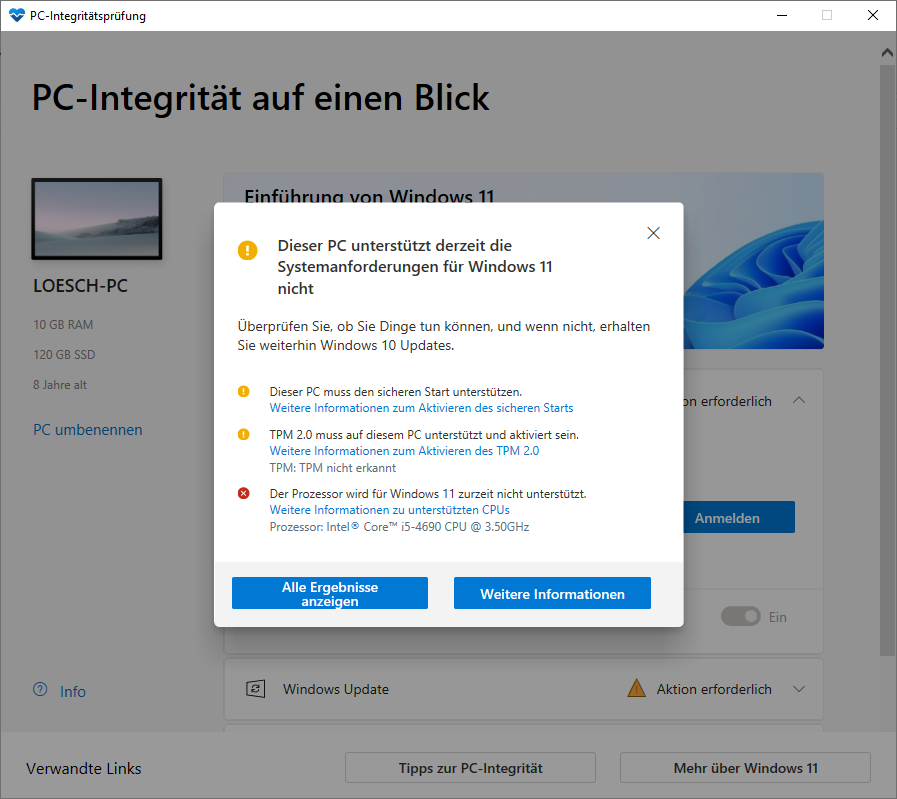
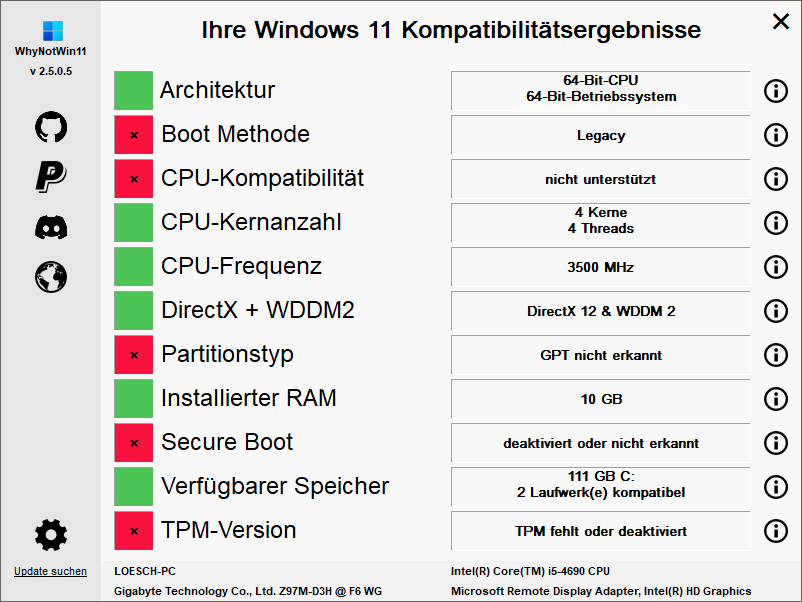
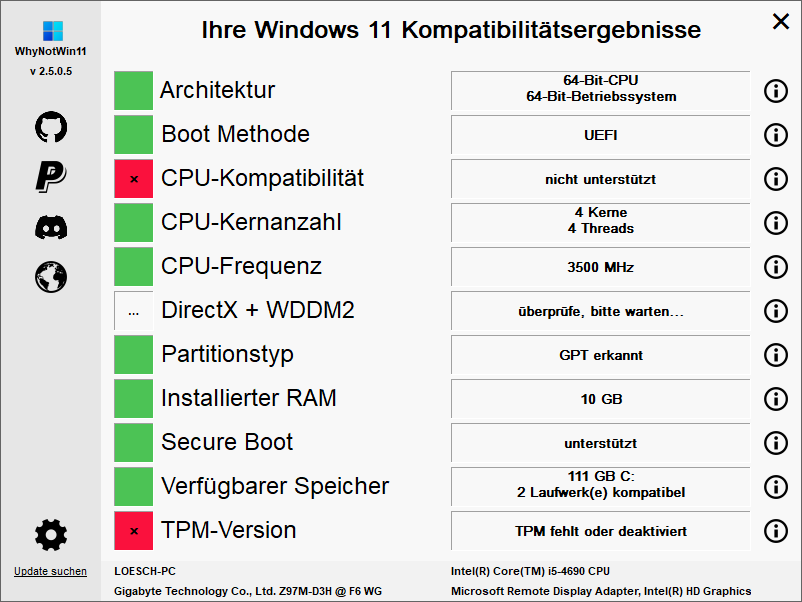
 XING
XING











Danke für den tollen Beitrag! 🙂
Ich habe privat noch einen Tower mit einem Xeon der 2./3. Core-i Generation im Einsatz und werde das testweise damit durchspielen.
In der Firma haben wir nur Notebooks im Einsatz und dort sind alle neuer als die 8. Generation, einfach weil dort 4 Kerne im Mainstream ankamen. 😀